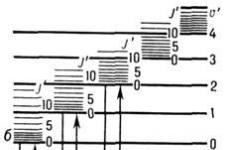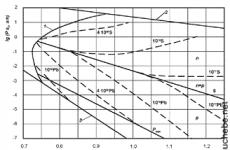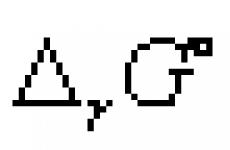Máy tính không bật. Khi bạn nhấn nút "Nguồn" trên thiết bị hệ thống, máy tính sẽ không bật. Bật thiết bị Android mà không cần nút nguồn
Các bài báo và cuộc sống Hacks
Mỗi chủ sở hữu điện thoại di động đều biết cần phải làm gì để cấp nguồn cho điện thoại di động và cách bật điện thoại nếu nút nguồn không hoạt động? Ví dụ, nếu kỹ năng dường như không phải là giới hạn của thành tích người dùng và bạn cũng có các kỹ năng kỹ thuật cần thiết, thì việc bật thiết bị trong tình huống này là khá thực tế.
Điều đầu tiên cần làm là tìm ra nguyên nhân tại sao nó không hoạt động. Có thể có một số trong số chúng:
Điện thoại của bạn đã chết
nó chỉ bị vô hiệu hóa
nút bật / tắt bị hỏng.
Nếu nút nguồn trên Nokia không hoạt động thì có thể bật máy được không và cần những gì cho việc này
Nút nguồn thường nằm ở phía trên cùng của thùng máy. Nó có thể đơn giản là ngừng hoạt động, bay ra ngoài hoặc đẩy vào trong. Trong bất kỳ trường hợp nào, nó sẽ "từ chối" thực hiện các chức năng của mình. Bạn có thể tự giải quyết vấn đề?
Bạn có thể cần:
tua vít mỏng;
mỏ hàn với một đầu tốt;
nhíp, kim tiêm;
Thông lượng hàn;
dây mỏng không cách điện;
kính lúp;
thiết bị chiếu sáng.
Mẹo hành động:
1. Nếu nút bị đánh lửa, nó phải được loại bỏ bằng nhíp hoặc một số vật sắc nhọn khác. Sử dụng thiết bị chiếu sáng, hãy nhìn vào bên trong hộp và tìm 2 cặp tiếp điểm ở đó, chúng chịu trách nhiệm cho hoạt động chính xác của nút. Cẩn thận, không làm hỏng các điểm tiếp xúc liền kề, hãy cắt ngắn từng điểm một trong mỗi cặp. Sau đó, điện thoại không thể tắt và không thể xả hết pin.
2. Nếu bạn không thể tháo nút, hãy sử dụng tuốc nơ vít mỏng để mở vỏ điện thoại bằng cách nhấc ốp và lắc nó ra. Sử dụng mỏ hàn, hàn các điểm tiếp xúc vào nút mà không làm chúng quá nóng.
3. Nút bị mất sẽ được thay thế bằng 2 dây dài 10-15mm. Chúng cần được hàn vào một cặp tiếp điểm bên trên bo mạch và đưa ra ngoài qua ổ cắm có nút được gắn vào bề mặt của vỏ. Đóng bảng điều khiển và đóng danh bạ.
Bằng cách hoàn thành một trong các hành động được liệt kê, bạn đang giải quyết vấn đề làm thế nào để bật điện thoại nếu nút nguồn không hoạt động. Khó khăn? Chà, đối với một số người thì rất khó, trong khi những người khác thì khó tìm được một cặp địa chỉ liên lạc và hàn chúng lại. Nếu bạn thuộc trường hợp sau, vui lòng liên hệ với dịch vụ.
Nếu nút nguồn không hoạt động trên iPhone, cách tự khắc phục sự cố và mở máy
Trong trường hợp này, tốt hơn hết bạn nên liên hệ với trung tâm bảo hành. Nếu vì lý do nào đó mà điều này không thể thực hiện được, thì nếu bạn tin tưởng vào các khuyến nghị, tất cả những gì bạn cần làm là thay thế cáp phù hợp với nút. Ngoài việc bộ phận phải riêng lẻ, nó vẫn cần được kết nối một cách khéo léo. Nếu không, cả nút và các yếu tố khác sẽ phải được sửa chữa.
Bạn có thể đạt được một kết quả tích cực và theo cách này:
Tìm mục trong cài đặt điện thoại để mở quyền truy cập chung vào phần còn lại của các nút;
mở chế độ cảm ứng Assistive và kết nối tiện ích;
chuyển đến menu nơi nút nguồn được nhân đôi và hiển thị nó trên màn hình;
giữ ngón tay của bạn trên nút chặn, bạn có thể tắt thiết bị;
để bật nó lên, bạn cần phải thông qua máy tính vào menu hoặc kết nối với nguồn điện; khi sạc, điện thoại thông minh sẽ tự bật.
Trong mọi trường hợp, khi có cơ hội, điện thoại sẽ cần được đưa cho các bác sĩ chuyên khoa.
Một vấn đề khá phổ biến là thiếu phản hồi khi nhấn nút nguồn của máy tính. Nói cách khác, khi bạn, như thường lệ, cố gắng bật máy tính bằng cách nhấn nút, không có gì xảy ra. Bài viết này sẽ mô tả các lý do có thể cho hành vi này của máy tính.
Nguyên nhân
Vì vậy, hãy bắt đầu. Dưới đây là danh sách các lý do có thể xảy ra:
- Thiếu điện áp trong ổ cắm điện;
- Hư hỏng hoặc không tiếp xúc của cáp nguồn đi từ ổ cắm đến nguồn điện của máy tính;
- Nút nguồn của nguồn điện bị tắt;
- Đứt nút nguồn máy tính hoặc dây dẫn của nó;
- Sự cố của nguồn điện;
- Sự cố của bo mạch chủ.
Điều đầu tiên để bắt đầu chẩn đoán sự cố này là đảm bảo rằng ổ cắm điện có điện áp. Bạn không cần phải làm điều này với một người thử nghiệm. Nó là đủ để bao gồm một số thiết bị điện khác trong đó và đảm bảo rằng nó hoạt động.
Tiếp theo, bạn cần kiểm tra xem dây cáp điện màu đen có được kết nối chắc chắn với ổ cắm điện và nguồn điện hay không, đồng thời kiểm tra bên ngoài xem có bị hư hỏng và đứt gãy hay không, đặc biệt là ở đầu của cả hai đầu nối. Để thực hiện việc này, hãy kéo đầu nguồn ra khỏi nguồn điện của máy tính và lắp nó trở lại.
Bước tiếp theo là chú ý đến nguồn điện của máy tính. Để thực hiện việc này, hãy nhìn vào mặt sau của thiết bị hệ thống ở nơi có cáp nguồn đến từ ổ cắm.
Nếu có nút - công tắc, thì nó phải ở trạng thái bật.
Nút nguồn trên nguồn điện
Sau đó, bạn cần thử khởi động máy tính mà không cần nút nguồn.
Tắt máy tính và tháo nắp bên của thiết bị hệ thống. Tiếp theo, chúng tôi đang tìm kiếm một khối thiết bị đầu cuối nơi các chỉ báo nút nguồn, khởi động lại, nguồn và ổ cứng được kết nối. Nó thường nằm ở góc dưới bên phải của bảng.

Vị trí của khối tiếp xúc trên bo mạch chủ của nút nguồn máy tính
Khi chúng tôi tìm thấy cô ấy, chúng tôi sẽ xóa tất cả địa chỉ liên hệ khỏi cô ấy. Để làm điều này, chúng tôi kéo chúng lên bằng dây, trước đó đã ghi lại hoặc chụp ảnh vị trí của chúng.
Bây giờ chúng tôi lấy một tuốc nơ vít, dao hoặc vật kim loại tương tự khác và cố gắng đóng các điểm tiếp xúc với nó, được ký hiệu là "PWR_BTN" hoặc "WP + WP-" hoặc "PWR SW" bằng cách chỉ cần chạm vào chúng bằng tuốc nơ vít cùng một lúc thời gian.

Cách bật máy tính không cần nút nguồn - đóng các điểm tiếp xúc bằng tuốc nơ vít
Nếu bạn không thể tìm thấy các địa chỉ liên hệ này bằng các chữ khắc bên dưới nó, hoặc đơn giản là bạn không có chữ khắc bên dưới chúng, thì hãy thử đóng tất cả các địa chỉ liên hệ liền kề lần lượt bằng tuốc nơ vít.
Nếu máy tính vẫn không bật, thì vấn đề không phải ở nút nguồn.
Bây giờ, để kiểm tra nguồn điện, bạn cần thử cài đặt một bộ nguồn đang hoạt động có chủ đích, mượn nó từ bạn bè hoặc người quen hoặc kiểm tra khối của bạn trên một máy tính khác.
Nếu nguồn điện không còn nguyên vẹn, thì lý do duy nhất còn lại sẽ là bo mạch chủ không hoạt động, trong hầu hết các trường hợp sẽ phải thay thế, trừ khi các tụ điện trên đó bị chai và có thể thay thế được.

Đây là cách các tụ điện sưng lên trên bo mạch chủ trông như thế nào.
Ngay cả điện thoại thông minh đắt tiền nhất cũng không tránh khỏi những sự cố. Trong quá trình hoạt động, thiết bị có thể rơi xuống sàn, bị nước làm hỏng và nhận các hư hỏng cơ học khác.
Kết quả là, các kiểm soát riêng lẻ có thể không thành công.
Thực tế cho thấy một trong những điểm dễ bị lỗi nhất của smartphone Samsung là nút nguồn (tắt / mở).
Nếu chính nút điện thoại bị hỏng hoặc ngừng phản hồi khi nhấn, chỉ có bậc thầy mới giúp khắc phục tình hình. Tuy nhiên, bạn có thể sử dụng điện thoại thông minh của mình một lúc mà nút nguồn không hoạt động.
Bật Samsung bằng một nút tắt
Có một số tùy chọn để giải quyết vấn đề này, đây là những tùy chọn hiệu quả nhất:
1. Chúng tôi đã sạc điện thoại thông minh. Nhiều mẫu điện thoại Samsung và các nhà sản xuất khác bật khi được kết nối với bộ sạc. Điều đầu tiên có thể làm trong trường hợp này là đặt thiết bị đang sạc và cố gắng giữ phím điều chỉnh âm lượng.
Nếu bạn không có bộ sạc tường trong tay nhưng bạn có máy tính xách tay và cáp USB, bạn có thể kết nối điện thoại với máy tính của mình.
2. Nếu phương pháp đầu tiên không thành công, hãy thử giữ nút âm lượng đến vị trí "-", nút "trang chủ" và, giữ hai nút này được nhấn, hãy kết nối cáp nguồn (không được nhả các nút này mọi lúc!). Sau một vài giây (khoảng 5-7), một menu cảnh báo sẽ xuất hiện trên màn hình.
Cần thiết Tháo nắp lưng khỏi thiết bị, lắp cáp nguồn. Khi chỉ báo pin thứ hai xuất hiện, bạn phải ngắt kết nối cáp nguồn đột ngột, đồng thời tháo và lắp pin đột ngột. Điện thoại sẽ bắt đầu khởi động lại.
VIDEO HƯỚNG DẪN
Bật Samsung mà không cần nút bằng ứng dụng Mobile Uncle
Việc bật điện thoại Samsung mà không có nút nguồn mỗi lần sử dụng tất cả các phương pháp phức tạp ở trên không phải là rất thuận tiện, vì vậy sau khi khởi chạy thành công, chúng tôi khuyên bạn nên cài đặt một ứng dụng Mobile chú công cụ 2017 trên điện thoại thông minh của mình.
Với công cụ đa năng phổ biến này, bạn có thể làm hầu hết mọi thứ với thiết bị Android của mình bằng cách thay đổi hoàn toàn cài đặt và chức năng của các nút làm việc.
Ứng dụng Bác trên thiết bị di động hoạt động với mọi thiết bị dựa trên bộ xử lý MTK.
Có một ứng dụng khác - nút Nguồn đến Nút âm lượng (có sẵn miễn phí trong Cửa hàng Play) - nó được thiết kế đặc biệt cho trường hợp như vậy. Nó có thể được sử dụng để chuyển chức năng của nút nguồn sang các phím âm lượng của loa.
Chỉ có hai mục đang hoạt động trong menu ứng dụng: Khởi động và Tắt màn hình. Chỉ cần đánh dấu chọn bên cạnh mục "Khởi động" là đủ và điện thoại thông minh sẽ bật bằng nút chỉnh âm lượng.
Ví dụ, nút nguồn của điện thoại thông minh không hoạt động. Bị rơi, vỡ, vv Và bây giờ câu hỏi được đặt ra, làm thế nào để bật điện thoại thông minh không có nút này?
Cũ và mới, đắt và rẻ, trên Android hoặc iOS, hợp thời trang và không phải vậy - tất cả điện thoại thông minh và máy tính bảng đều có thể hỏng.
Theo quy luật, không theo nghĩa trục trặc và đóng băng, cụ thể là hỏng hóc do tác động cơ học đột ngột và các tác động bất lợi khác. Đôi khi -, nhưng thường xuyên hơn với những hậu quả ít bi thảm hơn, một trong số đó chỉ là lỗi cơ học, do đó nút nguồn không hoạt động.
Thật đáng tiếc, thật khó chịu. Nó chỉ ra rằng thiết bị dường như không bị ảnh hưởng nhiều, nhưng cảm giác từ nó đột nhiên trở nên ít hơn nhiều.
Trên thực tế, nếu bạn "may mắn", chẳng hạn, để rơi điện thoại thông minh (hoặc máy tính bảng) của bạn một cách tinh vi đến mức nút nguồn có nhiều nhất, thì cuộc phiêu lưu này, như các chương trình thực tế, có thể phát triển cho bạn theo hai cốt truyện: điện thoại thông minh vẫn bật, nhưng bạn không thể mở khóa hoặc tắt hoàn toàn và bây giờ không rõ làm thế nào để bật nó, vì nút nguồn không hoạt động.
Trên thực tế, các điều kiện của nhiệm vụ được xây dựng. Bây giờ bạn có thể cố gắng giải quyết chúng. Vì thế:
Làm thế nào để bật điện thoại thông minh, nếu nó được tắt, nút nguồn không hoạt động
Tình hình hiện tại, tất nhiên là không đáng khích lệ, nhưng vẫn còn hy vọng. Tuy nhiên, thành công không được đảm bảo, vì nó sẽ phụ thuộc vào thương hiệu và kiểu máy của một thiết bị cụ thể.
Trước hết (và điều này tùy chọn không. ) chúng tôi cố gắng kết nối điện thoại thông minh với bộ sạc tiêu chuẩn. Đây là trường hợp nó không bật do hết pin. Một số mô hình có thể tự động bật ở giai đoạn này (mặc dù, rất tiếc, khả năng có một giải pháp nhanh chóng cho sự cố là cực kỳ thấp). Chúng tôi kết nối với bộ sạc và nhấn giữ nút điều chỉnh âm lượng một lúc, bất ngờ menu khởi động xuất hiện trên màn hình smartphone.
Tùy chọn số 2 ... Nếu pin chưa hết hoàn toàn (ít nhất 5% hoặc cao hơn, chỉ báo sạc hiển thị ngay cả khi điện thoại thông minh đã tắt), hãy ngắt kết nối thiết bị khỏi bộ sạc chính và kết nối thiết bị với máy tính hoặc máy tính xách tay qua ... Motorola Moto G của chúng tôi sau đó bật ngay lập tức mà không cần bất kỳ nút nào.
Nếu của bạn chưa được bật, thì vẫn còn tùy chọn số 3 ... Công bằng mà nói, hãy gọi đó là một cơ hội. Vì nó chỉ có thể hoạt động nếu trước khi tắt điện thoại thông minh, bạn đã kích hoạt chế độ gỡ lỗi USB trên nó và bây giờ bạn có thể thử bật thiết bị thông qua dòng lệnh của máy tính. Nói chung, nếu các điều kiện được đáp ứng, hãy cài đặt ADB trên máy tính và mở một cửa sổ bằng dòng lệnh. Sau đó, chúng tôi kết nối điện thoại thông minh qua USB, trong dòng lệnh chúng tôi viết khởi động lại adb và bấm vào Vào.
Làm thế nào để bật điện thoại thông minh nếu màn hình bị khóa và nút nguồn không hoạt động
Như người ta nói, đã may mắn rồi, may quá. Nếu nút nguồn ngừng hoạt động, nhưng điện thoại thông minh không tắt, thì mọi thứ có phần đơn giản hơn. Nhưng bạn vẫn phải nhanh tay và tắt màn hình của máy để không tốn pin một cách vô ích (đề phòng).
Chủ sở hữu của Samsung Galaxy và iPhone không cần phải quá lo lắng, bởi vì ngay cả khi nút nguồn bị đập vỡ, họ vẫn có thể mở khóa điện thoại thông minh của mình và ... Ngoài ra, nhiều mẫu hiện đại, bao gồm cả những mẫu không có nút Home trong thiết kế, có thể được đánh thức bằng cách chạm hai lần vào màn hình (tất nhiên, nếu tùy chọn này đang hoạt động).
Đó là một vấn đề khác khi không có Màn hình chính và màn hình không muốn bật (hoặc không thể). Sau đó, bạn cần kết nối điện thoại thông minh của mình với bộ sạc hoặc nhờ ai đó gọi cho nó. Cũng. Nếu nút nguồn không hoạt động, bạn có thể nhấn phím camera vật lý, nếu có, do đó khởi chạy ứng dụng tương ứng, sau đó chỉ cần thoát chương trình này ra menu chính. Nó không phải là rất thuận tiện, nhưng sau đó bạn có thể tải xuống một chương trình phù hợp để nhanh chóng mở khóa màn hình, điều này sẽ đơn giản hóa vấn đề một cách đáng kể. Điều chính là không quên về mức pin trong tất cả sự ồn ào này.
Ví dụ, ứng dụng Nút nguồn sang Nút âm lượng Cho phép bạn chuyển khẩn cấp chức năng của nút nguồn sang nút điều khiển âm thanh; với Màn hình trọng lực điện thoại thông minh sẽ tự động tắt nếu bạn đặt nó trên một bề mặt phẳng hoặc trong túi và bật lên nếu bạn cầm nó trên tay; Màn hình rung đang tắt - Có thể bật / tắt màn hình bằng cách lắc nhẹ điện thoại thông minh nếu nút nguồn không hoạt động. Khoảng thời gian này sẽ đủ cho đến khi bạn đến trung tâm bảo hành gần nhất.
Dù là đồ cũ hay đồ mới thì chúng cũng hỏng và điện thoại thông minh cũng không ngoại lệ. Một cú rơi đơn giản xuống bề mặt cứng cũng đủ gây ra thiệt hại.
Về bản chất, điện thoại thông minh rất dễ vỡ. Ngay cả khi chúng không bị vỡ, chúng cũng dễ gặp nhiều rắc rối. Một vấn đề như vậy, rất phổ biến ở người dùng Android, là khi nút nguồn ngừng hoạt động.
Hãy nghĩ về nó, nút nguồn - nút chúng ta nhấn vô số lần trong ngày - ngừng hoạt động. Điều này đủ để tạo ra sự hỗn loạn trong cuộc sống của chúng tôi. Khi bạn nhấn nút lặp đi lặp lại - điều được mong đợi - nó sẽ ngừng hoạt động vào một ngày nào đó.
Điều này không xảy ra với tất cả mọi người, nhưng những người gặp phải vấn đề này biết nó phức tạp như thế nào hoạt động của điện thoại. Dưới đây là một số giải pháp cho vấn đề khó chịu này.
1. Chức năng bật / tắt tự động với Gravity Screen.
Gravity Screen là một ứng dụng tuyệt vời. Sử dụng các cảm biến điện thoại khác nhau để bật và tắt màn hình. Một tính năng như cảm biến túi hoặc cảm biến bàn được thiết kế để phát hiện khi nào bạn đang cầm điện thoại và khi nào thì không. Nó học cách hiểu khi nào bạn sẽ sử dụng điện thoại và theo đó, bật hoặc tắt nó, thành thật mà nói, nó luôn hoạt động, nhưng độ chính xác có thể khác nhau giữa các thiết bị.
Nếu bạn không đặc biệt quan tâm đến cách ứng dụng hoạt động và bạn chỉ muốn nó bật và tắt điện thoại của mình, thì hãy tiếp tục và tải xuống và nó sẽ hoạt động tuyệt vời mà không làm tiêu hao pin của bạn nếu bạn thiết lập đúng cách.
2. Màn hình Moto
Ứng dụng này bị giới hạn ở chỗ nó chỉ có thể được sử dụng bởi chủ sở hữu thiết bị Motorola, nhưng chúng tôi đã phải thêm nó vào danh sách vì nó quá tuyệt vời.
Trong màn hình Moto, bạn có thể xem thông báo mà không cần bật điện thoại. Nhưng nó có thể được sử dụng cho nhiều mục đích hơn là chỉ xem thông báo. Chỉ cần không chạm vào điện thoại của bạn trong vài giây, sau đó nhấc nó lên và bạn sẽ thấy màn hình Moto bật. Lúc này, bạn có thể vuốt xuống biểu tượng ổ khóa để mở khóa. Hoạt động tuyệt vời.

Moto dispay không chặn được điện thoại, phải thực hiện thủ công. Nhưng vì nút nguồn không hoạt động, chúng tôi khuyên bạn nên đặt thời gian ngủ của điện thoại ở mức tối thiểu, tức là 15 giây.
3. Chuyển nút Bật / Tắt nguồn sang nút âm lượng
Vâng, bạn đã đọc đúng, cũng có một ứng dụng cho điều đó và điều tốt nhất là nó hoạt động ngay cả khi điện thoại chưa được root. Ứng dụng này có tên là Volume Unlock Power Button Fix, nghĩa là “mở khóa âm lượng, sửa phím nguồn”. Đây là một cái tên rất, rất dài, nhưng nó hoàn toàn xác định mục đích của ứng dụng.

Trước hết, hãy cài đặt nó trên điện thoại của bạn. Bây giờ hãy mở ứng dụng và cấp cho nó quyền quản trị viên. Điều này là cần thiết, nếu không ứng dụng sẽ không hoạt động. Mở ứng dụng và bật "Bật Mở khóa âm lượng" và "Tắt màn hình" bằng các công tắc ở bên phải. Nếu bạn đã bật cả hai tùy chọn, thì bạn có thể tắt màn hình trong bảng thông báo và bật nó bằng nút âm lượng.
Trong cài đặt của ứng dụng, bạn cũng có thể bật các tính năng như tự động khởi động khi khởi động và tự động bật / tắt, các tính năng này sẽ chạy trong một khoảng thời gian nhất định. Ví dụ, bằng cách đặt thời gian từ 06:00 đến 04:00, ứng dụng sẽ chỉ hoạt động trong thời gian này.
Chúng tôi đã sử dụng nó được 2 ngày và không thấy có hiện tượng hao pin không cần thiết. Đây là một ứng dụng tuyệt vời.